Décrire un événement en utilisant simplement des mots ne suffit parfois pas aux autres pour croire ce que vous avez dit. Par conséquent, avoir une capture d'écran est très utile car elle peut être traitée comme une preuve de quelque chose que vous avez vu, par exemple un message d'erreur rare qui se produit au hasard ou même un site Web qui est effacé par un pirate. Bien que la capture d'une vidéo soit tellement meilleure, cela implique d'utiliser un logiciel qui peut être un peu difficile à utiliser pour les utilisateurs d'ordinateurs de base. De plus, il faut plus de temps et d'efforts pour éditer la vidéo et la télécharger sur des sites d'hébergement vidéo.
Vous pouvez prendre des captures d'écran directement dans Windows et les enregistrer en tant que fichiers image en appuyant sur le bouton Imprimer l'écran de votre clavier, exécuter Microsoft Paint, Wordpad ou Microsoft Word et appuyer sur Ctrl + V pour coller la capture d'écran au programme qui peut ensuite être enregistrée. Windows 7 est livré avec un outil de capture d'écran et d'édition d'image très simple appelé Snipping Tool . Il est capable de découper en forme libre, rectangulaire, fenêtre ou plein écran et vous permet de dessiner à main levée, un surligneur et une gomme. Bien qu'il soit assez bon pour capturer une capture d'écran, vous aurez besoin d'un outil de capture d'écran beaucoup plus puissant avec des effets afin de produire une capture d'écran plus belle.

Après avoir testé plus d'une douzaine d'outils de capture d'écran gratuits disponibles, dont la plupart sont livrés avec des fonctionnalités identiques, nous avons finalisé avec 6 programmes de capture d'écran qui ont des fonctionnalités vraiment impressionnantes. 1. SnapDraw
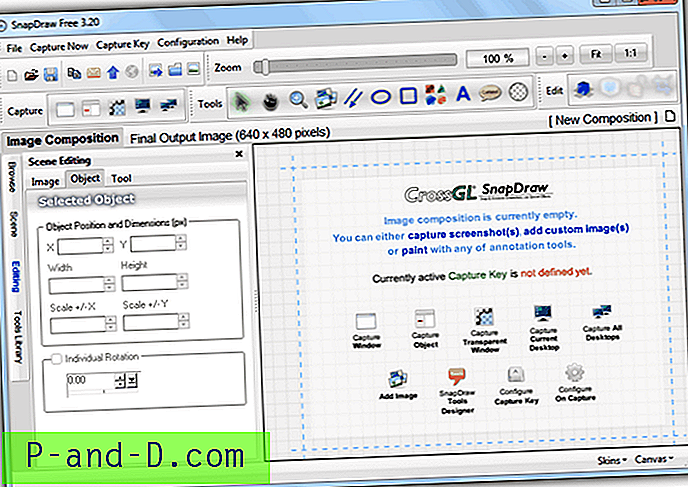
Si vous recherchez le meilleur outil de capture d'écran gratuit avec des fonctionnalités trouvées sur les programmes commerciaux, SnapDraw est celui-là. Cela semble un peu écrasant la première fois que vous exécutez SnapDraw, mais vous devriez pouvoir vous y habituer rapidement. Il ne vient pas avec une longue liste de formes à capturer, mais il comprend une fenêtre transparente avec le mode ombre qui produit automatiquement une belle capture d'écran avec un clic sans même utiliser l'éditeur d'image. Il ajoute également une réflexion par défaut, ce qui le rend vraiment agréable.
Certaines des fonctionnalités uniques trouvées sur SnapDraw sont la possibilité de capturer des coins arrondis sous XP / Vista / 7 et d'ajouter une belle ombre autour d'elle. Il existe de bons outils d'annotation tels que des légendes, des effets de loupe, etc. avec une liste de bibliothèques. Il prend également en charge plusieurs moniteurs, ce qui est très utile pour les utilisateurs expérimentés.
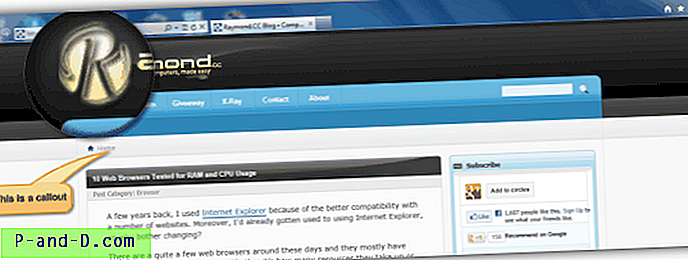
Le seul inconvénient auquel je peux penser pour SnapDraw est qu'il n'a pas de méthode de capture par défilement qui est très utile pour capturer une longue page Web et également la possibilité de télécharger sur des sites d'hébergement d'images bien que le FTP personnalisé soit pris en charge.
Télécharger SnapDraw
2. Shotty
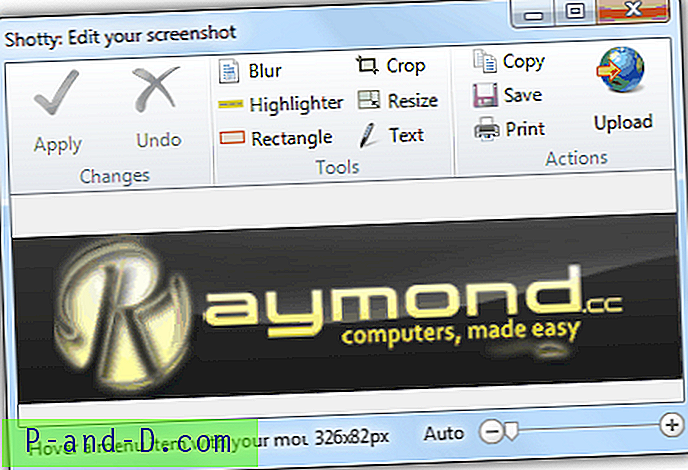
Shotty n'est pas vraiment l'outil de capture d'écran gratuit le plus puissant, mais il est le plus facile à utiliser avec la bonne quantité de fonctionnalités, ce n'est pas trop. Il peut capturer des fenêtres de faible ou de haute qualité et appliquer des effets tels que le flou, la mise en évidence, le recadrage, le redimensionnement, le filigrane et l'annotation de texte. Enfin, vous pouvez enregistrer la capture d'écran sur votre ordinateur, le presse-papiers, l'imprimer ou la télécharger sur une sélection de sites d'hébergement d'images. En fait, l'éditeur d'image peut également être utilisé pour éditer des images externes, pas seulement celles capturées avec Shotty.
Télécharger Shotty
3. DuckCapture
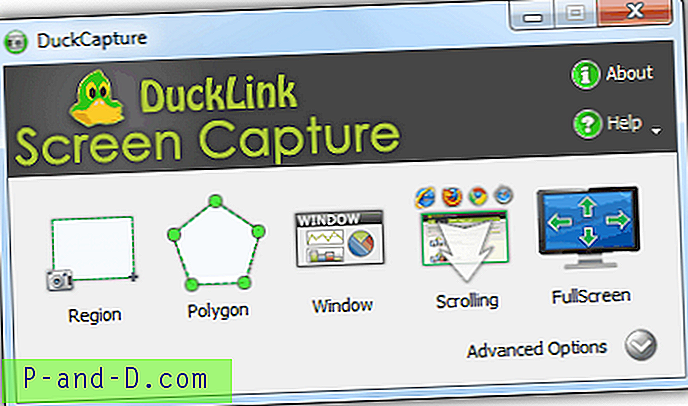
DuckCapture a instantanément attiré notre attention lorsque nous avons essayé de prendre quelques exemples de captures d'écran avec. La caractéristique unique est qu'il vous permet d'ajouter plus de captures d'écran aux zones d'une capture d'écran et de l'organiser selon la façon dont vous le souhaitez. Ceci est très utile si vous souhaitez prendre quelques extraits d'une page et les combiner sans les modifier manuellement dans les éditeurs d'images. Il prend également en charge la capture par défilement, ce qui est très utile pour les longues pages, ainsi que les flèches d'annotation de base, le texte, etc. Les résultats peuvent être imprimés, enregistrés ou copiés dans le presse-papiers, mais ne prennent pas en charge le téléchargement sur les sites d'images.
Notez que les touches de raccourci sont désactivées par défaut et peuvent être activées en cliquant sur les options avancées et accédez à l'onglet Clavier. Curieusement, DuckCapture manque de fonctionnalités d'édition de base telles que le recadrage, la mise à l'échelle et le redimensionnement. Prend en charge Windows et Mac OS X.
Télécharger DuckCapture
4. LightShot
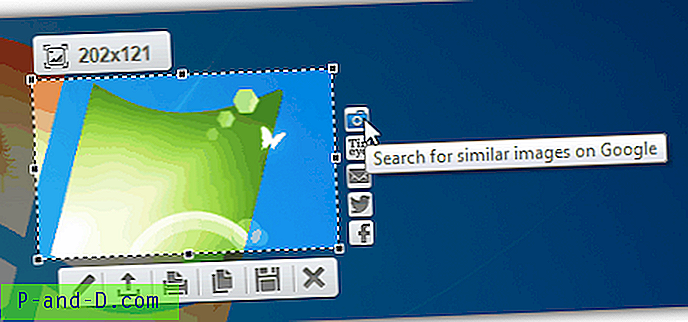
LightShot offre des fonctionnalités uniques que l'on ne trouve pas sur la plupart des logiciels de capture d'écran. La région capturée peut être utilisée instantanément pour rechercher des images similaires sur Google ou Tineye. En dehors de cela, LightShot utilise un éditeur d'images en ligne qui ressemble à Photoshop avec la prise en charge des calques pour modifier les captures d'écran. Lorsque vous enregistrez l'image après la modification, vous pouvez l'enregistrer sur votre ordinateur ou sur des sites d'hébergement d'images en ligne tels que Flikr, Picasa ou imm.io. La méthode de capture est très limitée car vous ne pouvez prendre une capture d'écran qu'en sélectionnant la région ou le plein écran.
Faites particulièrement attention lors de l'installation car la méthode d'installation complète qui est sélectionnée par défaut installe un moteur de recherche tiers sur votre navigateur Web. LightShot prend en charge Windows, Mac OS et également les extensions de navigateur.
Télécharger LightShot
5. ShareXmod
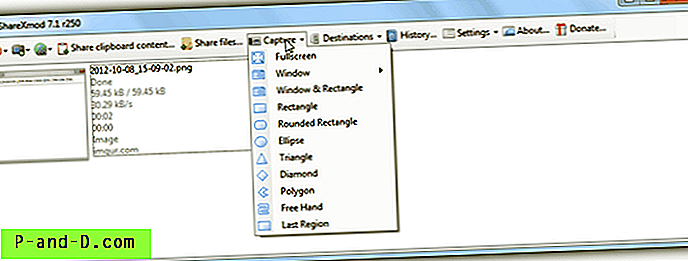
ShareXmod est une combinaison entre ZScreen et ZUploader, ce qui signifie qu'il peut prendre une capture d'écran et également télécharger sur des sites d'hébergement d'images. Il peut capturer de nombreuses formes mais ne prend pas en charge la méthode de défilement. Vous pouvez également ajouter des effets tels que du papier déchiré, un filigrane et une bordure d'ombre. Le Image Effects Studio intégré est utilisé pour ajuster (luminosité, contraste, niveaux de gris), manipuler (redimensionner, faire pivoter, mettre à l'échelle) et filtrer (flou, ombre) les images. Pour l'annotation, ShareXmod utilise un outil externe d'édition d'images Greenshot d'un programme tiers pour le faire.
Télécharger ShareXmod
6. Capteur d'écran

Nous voulions nous contenter d'une liste de 5 logiciels de capture d'écran, mais nous pensions qu'il ne serait pas juste de laisser de côté Screenshot Captor. Bien qu'il ne soit pas l'un de nos favoris, il compte de nombreux utilisateurs satisfaits et heureux, en particulier ceux qui nécessitent un support de scanner. La quantité d'options dans ce programme est un peu écrasante, ce qui désactiverait les utilisateurs de base qui recherchent un outil de capture d'écran puissant mais facile à utiliser. Screenshot Captor prend en charge le téléchargement de captures d'écran vers des sites d'hébergement d'images via ShareX, comme nous l'avons mentionné ci-dessus.
Télécharger Screenshot Captor





